Menemukan yang dapat dipercaya Konverter MKV ke DVD sangat penting untuk proses mudah mengubah video MKV Anda menjadi DVD. Tulisan ini akan memandu Anda dalam memilih perangkat lunak terbaik yang sesuai dengan kebutuhan Anda. Ini akan mempelajari fitur-fitur yang membuat konverter ini menonjol. Selain itu, ini akan memandu Anda langkah demi langkah tentang cara membuat DVD dari file MKV Anda. Biarkan kami mengubah video MKV Anda menjadi DVD yang mengesankan tanpa repot!
Bagian 1. Konverter MKV ke DVD Terbaik pada tahun 2024
1. Pembuat DVD Tipard
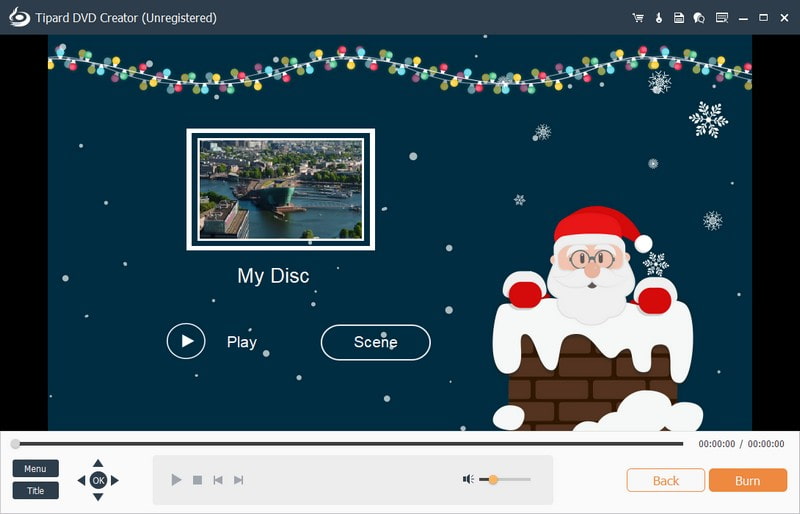
Platform konverter MKV ke DVD yang mengagumkan untuk mengubah file digital menjadi disk fisik adalah Pembuat DVD Tipard. Ini memastikan keluaran berkualitas tinggi dengan dukungan untuk berbagai jenis DVD. Ini termasuk DVD-R, DVD+R, DVD-RW, DVD+RW, dan DVD-5/DVD-9.
Selain MKV, ia mendukung berbagai format input seperti MP4, AVI, WMV, MOV, dan banyak lagi. Anda dapat mengonversi banyak file MKV ke DVD, menghemat waktu saat menangani banyak video. Program ini memungkinkan fungsi pengeditan penting. Ini termasuk memotong, menambahkan subtitle, menerapkan efek khusus, dll. Selain itu, ia menawarkan opsi untuk mempersonalisasi keluaran Anda. Anda dapat memilih template yang Anda inginkan, menambahkan musik latar, mengubah latar belakang, dll. Sebelum membakar, Anda dapat melihat pratinjau konten yang dibuat untuk memastikan konten tersebut memenuhi preferensi Anda. Bagian terbaik? Ia menawarkan antarmuka yang intuitif, membuat navigasi menjadi mudah bagi pengguna dari semua tingkatan.

COBA GRATIS Untuk Windows 7 atau lebih baru
 Unduh Aman
Unduh Aman
COBA GRATIS Untuk Mac OS X 10.12 atau lebih baru
 Unduh Aman
Unduh Aman2. Rem Tangan

HandBrake adalah program sumber terbuka terkenal yang tersedia gratis yang dapat mengonversi MKV ke DVD. Ini mengakomodasi berbagai format video dan dengan mudah menyertakan pengaturan yang telah ditentukan sebelumnya untuk perangkat populer. Salah satu fiturnya yang mengesankan adalah kemampuannya menjaga kualitas file sekaligus mengurangi ukuran file. Ini menawarkan kumpulan pengaturan yang telah dikonfigurasi sebelumnya. Ini menyederhanakan proses konversi untuk berbagai perangkat dan preferensi. Selain itu, ia menyediakan satu set filter video. Ini memungkinkan Anda untuk meningkatkan tampilan video Anda sebelum proses konversi.
Namun, beberapa pengguna melaporkan masalah teknis atau gangguan saat menggunakannya. Selain itu, memerlukan waktu dan upaya untuk menavigasi fitur yang ditawarkannya. Secara keseluruhan, ini tetap menjadi pilihan yang mudah diakses oleh pengguna yang mencari solusi hemat biaya.
3. Penata DVD
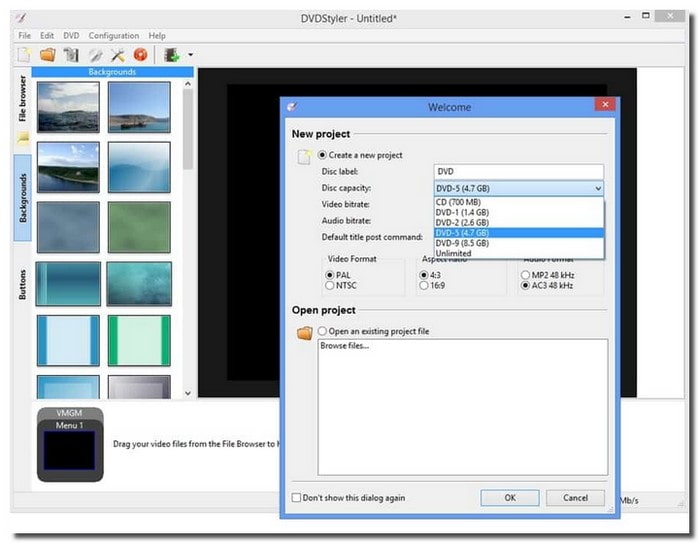
Platform andal lainnya yang dapat mengonversi format MKV ke DVD adalah DVDStyler. Sebagai sumber terbuka, DVDStyler tersedia gratis. Itu membuatnya dapat diakses oleh semua pengguna tanpa biaya berlangganan apa pun.
Konverter ini menawarkan berbagai fitur yang menyederhanakan proses konversi. Anda dapat membuat menu DVD khusus dengan berbagai templat, latar belakang, tombol, dan teks. Selain itu, Anda dapat memasukkan bab ke dalam DVD Anda. Ini membantu pemirsa Anda menavigasi berbagai bagian konten video dengan mudah.
DVDStyler mungkin kekurangan beberapa fitur lanjutan yang mungkin dicari oleh para profesional untuk pembuatan DVD yang lebih rumit. Selain itu, beberapa pengguna sesekali melaporkan masalah stabilitas atau bug saat menggunakan program ini. Namun, ini tetap menjadi pilihan praktis bagi mereka yang mencari platform pembuatan DVD sederhana.
Bagian 2. Cara Membuat DVD dari MKV
Menemukan cara membuat DVD dari MKV menggunakan Pembuat DVD Tipard menawarkan solusi praktis karena beberapa alasan. Meskipun file MKV serbaguna dan berkualitas tinggi, file tersebut mungkin tidak dapat diputar di pemutar DVD standar. Dengan mengubahnya menjadi DVD, Anda memastikan kompatibilitas, memungkinkan pemutaran di sebagian besar perangkat DVD. Selain itu, DVD mudah dibagikan dan menawarkan cara nyata untuk menyimpan dan mendistribusikan video Anda.
Berikut langkah-langkah cara membuat DVD dari MKV menggunakan Tipard DVD Creator:
Langkah 1Mulailah dengan mengunduh Tipard DVD Creator dari situs resminya. Harap patuhi panduan di layar untuk mengatur perangkat lunak di komputer Anda.

COBA GRATIS Untuk Windows 7 atau lebih baru
 Unduh Aman
Unduh Aman
COBA GRATIS Untuk Mac OS X 10.12 atau lebih baru
 Unduh Aman
Unduh AmanLangkah 2Buka Pembuat DVD Tipard. Memilih Disk DVD sebagai jenis disk Anda untuk mulai membuat. Lalu klik Tambahkan File Media untuk mengakses folder desktop Anda. Silakan cari dan pilih file MKV yang ingin Anda ubah menjadi disk fisik.
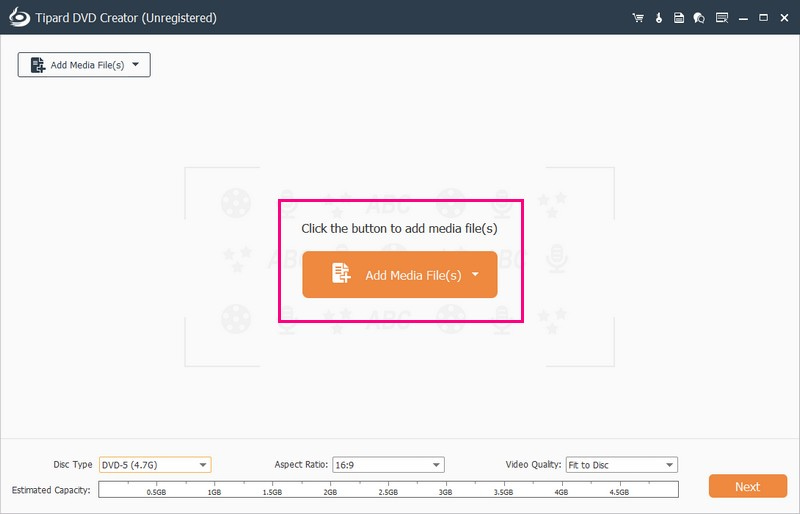
Langkah 3Setelah mengimpor, pilih file video Anda dan beri tanda centang untuk mengakses alat pengeditan. Pergi ke Perkakas Listrik, di mana Anda akan melihat opsi seperti Edit Video, Edit Audio, Edit Subtitle, dan Klip di bawah Alat Video. Untuk Alat Bab, Anda akan menemukan Gabungkan Bab, Batalkan Penggabungan, Pisahkan Bab, Batalkan Pemisahan, dan Pengaturan Gambar Kecil.
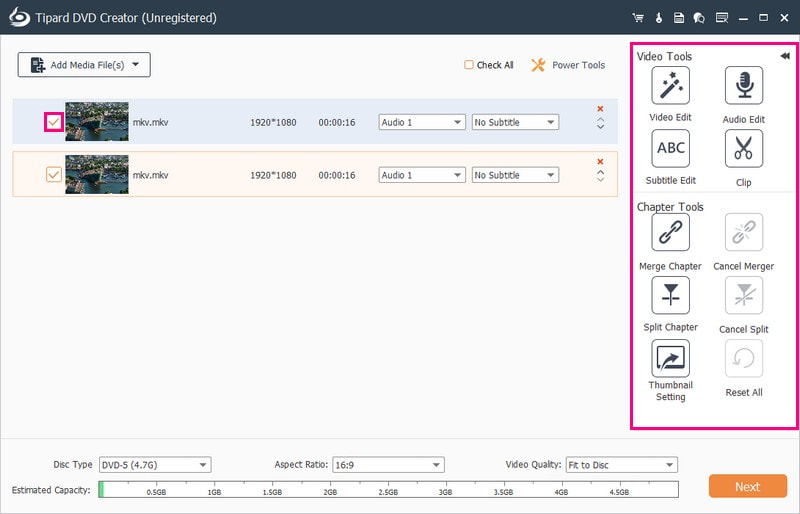
Langkah 4Pindah ke Jenis Disk dan pilih format DVD yang Anda perlukan. Pilihan yang tersedia adalah DVD-5, DVD-9, BD-25, atau BD-50. Anda dapat mengatur Rasio Aspek ke 16:9 atau 4:3. Pindah ke Kualitas video dan pilih Cocok ke Disk, Rendah, Sedang, atau Tinggi. Setelah mengonfigurasi pengaturan ini, klik Lanjut tombol untuk melanjutkan.
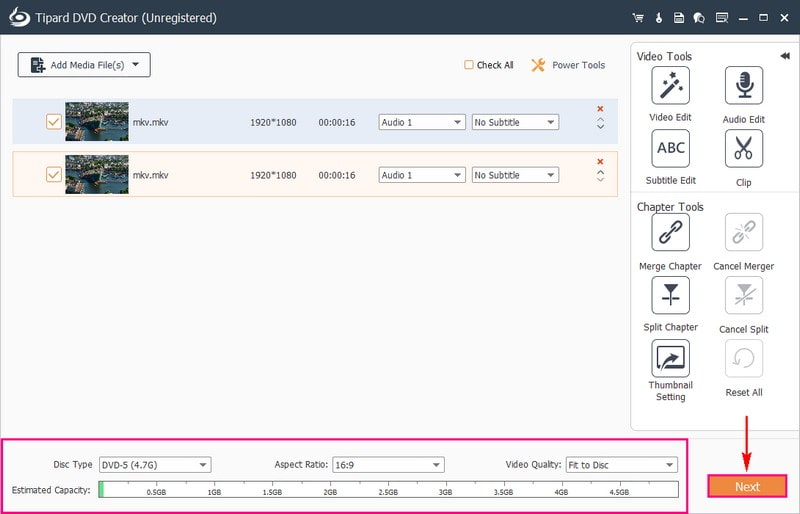
Langkah 5Di jendela berikutnya, Anda dapat menyesuaikan tampilan DVD Anda. Pilih templat dari Liburan, Keluarga, Pernikahan, dan Bepergian. Anda juga dapat mengedit Judul dengan mengklik dua kali kotak di Tidak bisa. Selain itu, Anda dapat Menambahkan Musik Latar Belakang, Mengubah Latar Belakang, atau Menambahkan Film Pembuka dengan mencentang opsi.
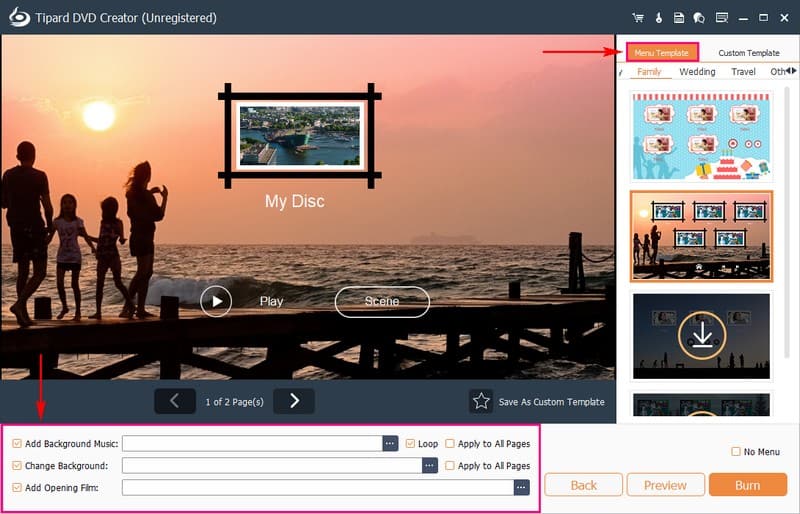
Langkah 6tekan Pratinjau tombol untuk memutar dan memastikan semuanya terlihat benar. Sekarang, masukkan DVD kosong ke penulis DVD komputer Anda. Setelah semuanya beres, klik Membakar tombol untuk berhasil membuat DVD dari MKV.
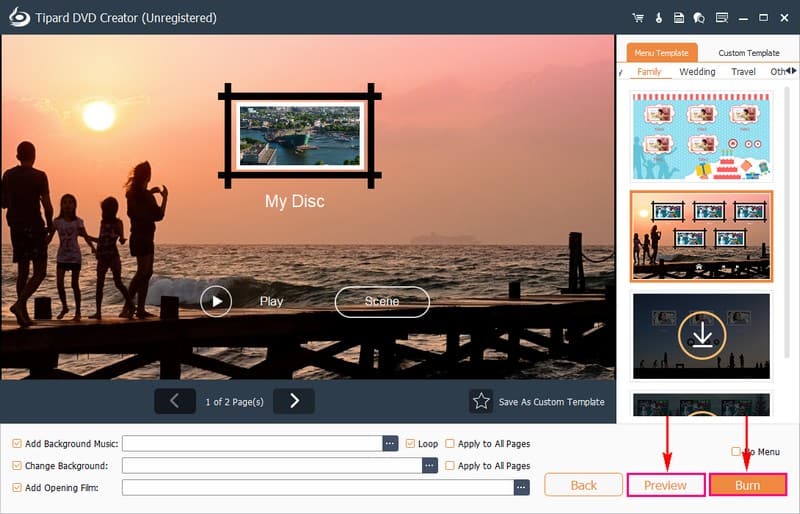
Bagian 3. FAQ tentang Konverter MKV ke DVD Terbaik
Apa itu MKV?
MKV, atau file video Matroska, dikembangkan di Rusia pada tahun 2002 oleh sekelompok programmer. Mereka merancang wadah multimedia ini agar dapat diakses secara bebas oleh semua orang. Salah satu keunggulan utama MKV adalah memungkinkan Anda menyimpan video, audio, dan subtitle dalam satu trek. Pengaturan ini memungkinkan pengeditan terpisah untuk setiap trek dalam file MKV.
Mengapa MKV yang saya bakar ke DVD tidak dapat diputar?
Pemutar DVD biasa hanya dapat menangani beberapa format video seperti VOB, MPEG-2, MPEG-4, dan AVI. Di sisi lain, MKV adalah format wadah yang menampung berbagai jenis codec video dan audio. Beberapa codec ini mungkin tidak kompatibel dengan pemutar DVD pada umumnya.
Bisakah Anda membakar MKV ke DVD dengan HandBrake?
HandBrake adalah konverter video dan tidak menyertakan kemampuan pembakaran DVD. Namun, jika Anda ingin mengonversi DVD ke file MKV, HandBrake adalah pilihan yang tepat.
Bisakah saya menambahkan subtitle ke DVD saya saat mengonversi MKV ke DVD?
Anda dapat memasukkan subtitle ke video Anda selama konversi dengan Tipard DVD Creator. Fitur ini memungkinkan Anda memasukkan subtitle dalam keluaran akhir DVD. Ini memastikan pengalaman menonton yang dipersonalisasi untuk audiens Anda.
Bisakah pemutar DVD membaca file MKV?
Pemutar DVD biasa tidak dapat memutar file MKV. Anda harus mengubah format MKV ke format yang kompatibel dengan DVD untuk menonton file MKV di pemutar DVD Anda. Anda dapat melakukan ini menggunakan program seperti Tipard DVD Creator atau konverter MKV ke DVD serupa yang disebutkan sebelumnya.
Setelah menemukan berbagai pilihan untuk mengkonversi MKV ke DVD, sekarang saatnya memilih yang paling cocok untuk Anda. Tipard DVD Creator menonjol jika Anda lebih menyukai platform yang penuh dengan fitur. Tidak hanya mendukung pembuatan DVD dari file MKV, tetapi juga menawarkan serangkaian alat untuk mempersonalisasi DVD sesuai keinginan Anda. Tentukan pilihan Anda, selami, dan ubah video MKV Anda menjadi DVD luar biasa dengan Tipard DVD Creator!
Alat terbaik untuk menyalin dan mengonversi file gambar DVD Disc/Folder/ISO ke dalam berbagai format.




